1、新建合成后,选取钢笔工具;或者是按下键盘的G键;调出钢笔工具;

2、设置好描边色;无填充;线段大小。然后,在窗口中画出线段;这时,自动生成一个形状图层。
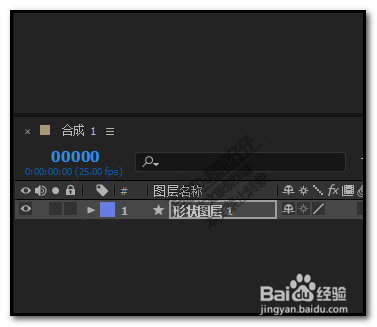

3、小编现在画的是一条直线段;绘制直线段,我们可以按住SHIFT键,再绘制,就可以得到一条直线段。可以看到,线段两端是方形的
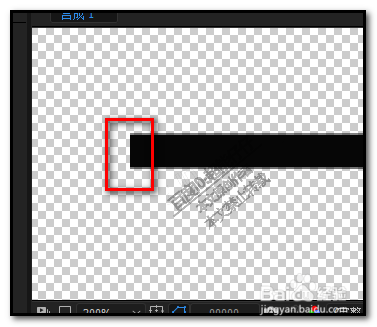
4、现在,要把这方形修改为圆头;我们在图层这里修改。点开图层属性选项。
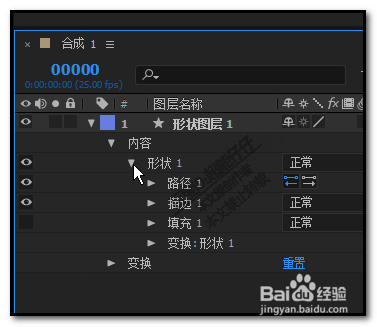
5、点图层,再点内容,再点形状;这时,我们看到:描边;我们就在描边这一项中操作。

6、点开:描边下方展开相蔡龇呶挞关设置;找到:线段端点,看到现在默认显示的是:平头端点,也就是我们上述所说的端点方形的
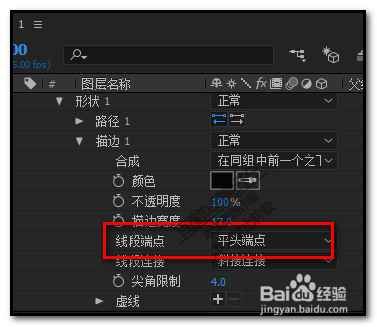
7、我们按下拉按钮;弹出列表;从中选择:圆头端点;选择“圆头端点”后,线段两端即变成圆头的了。


